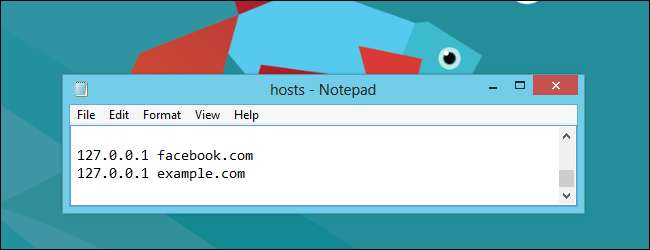
Windows 8 adopta un nuevo enfoque para el archivo de hosts de forma predeterminada: no le permitirá bloquear Facebook y otros sitios web modificando su archivo de hosts. Afortunadamente, existe una forma de evitar esta restricción.
Cuando agrega ciertas direcciones de sitios web al archivo de hosts de Windows 8, Windows 8 las eliminará automáticamente, ignorando efectivamente sus cambios. Microsoft no está haciendo esto solo para molestarnos, hay una buena razón para ello.
¿Qué es un archivo de hosts?
Cuando accede a un sitio web, su computadora se comunica con el servidor de su sistema de nombres de dominio (DNS) y solicita su dirección IP numérica. Por ejemplo, Facebook.com se asigna a 66.220.158.70. Su computadora luego se conectará a esta dirección IP numérica y accederá al sitio web.
Su archivo de hosts es un archivo, local en su computadora, que puede anular este comportamiento. Al editar su archivo de hosts, puede apuntar Facebook.com a cualquier dirección IP que desee. Algunas personas usan este truco para bloquear sitios web; por ejemplo, podrías apuntar a Facebook.com en 127.0.0.1, que es la dirección IP local de tu computadora. Cuando alguien intenta acceder a Facebook.com en su computadora, su computadora intentará conectarse a sí misma en 127.0.0.1. No encontrará un servidor web, por lo que la conexión fallará inmediatamente.
Por qué existe la restricción
Desafortunadamente, el malware a menudo edita el archivo de hosts para agregar tales líneas. Por ejemplo, el malware podría apuntar a Facebook.com a una dirección IP completamente diferente, una dirigida por una organización maliciosa. El sitio web malicioso podría incluso disfrazarse de Facebook.com. Un usuario miraría su barra de direcciones, vería Facebook.com y nunca consideraría que puede estar viendo un sitio de phishing.
Para evitar que esto suceda, Windows 8 (más específicamente, el antivirus Windows Defender incluido con Windows 8) monitorea su archivo de hosts. Cuando se da cuenta de que se ha agregado un sitio web como Facebook.com a su archivo de hosts, inmediatamente elimina la entrada y permite conexiones al sitio web normal de Facebook.com.
En realidad, esta es una característica de seguridad importante para muchos usuarios que nunca considerarían editar su archivo de hosts. Sin embargo, si es un usuario experto en tecnología que desea editar su archivo de hosts para bloquear un sitio web, puede deshabilitar esta restricción.
Maneras de eludir la restricción
Debido a que esta restricción la implementa el antivirus Windows Defender (anteriormente conocido como Microsoft Security Essentials) incluido con Windows 8, tiene varias opciones para omitirla:
- Excluir el archivo de hosts para que no se supervise en Windows Defender - Si desea utilizar Windows Defender en lugar de un antivirus de terceros, esta es su mejor opción. Sin embargo, esto significa que Windows no lo protegerá de las entradas de archivos de hosts maliciosos agregadas por malware.
- Instalar un antivirus de terceros - Muchas aplicaciones antivirus de terceros no serán tan agresivas en la vigilancia de su archivo de hosts. Muchos, como avast! y AVG , son gratis. Cuando instala un antivirus de terceros, Windows Defender se desactivará.
También puede deshabilitar Windows Defender por completo, pero eso no es una buena idea a menos que esté usando un antivirus de terceros. Incluso si es un usuario de computadoras cuidadoso, tener múltiples capas de protección es una buena práctica de seguridad.
Excluir el archivo de hosts
Para excluir el archivo de hosts de ser monitoreado en Windows Defender, primero abra Windows Defender: presione la tecla de Windows, escriba Windows Defender y presione Entrar.
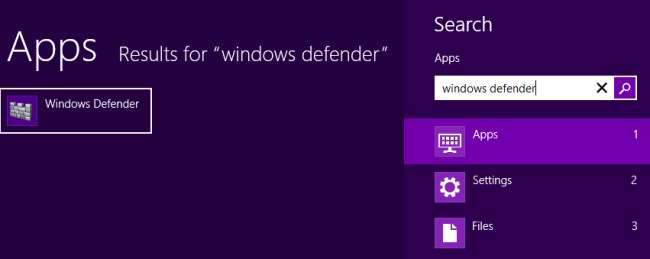
Haga clic en la pestaña Configuración y seleccione Archivos y ubicaciones excluidos categoría.
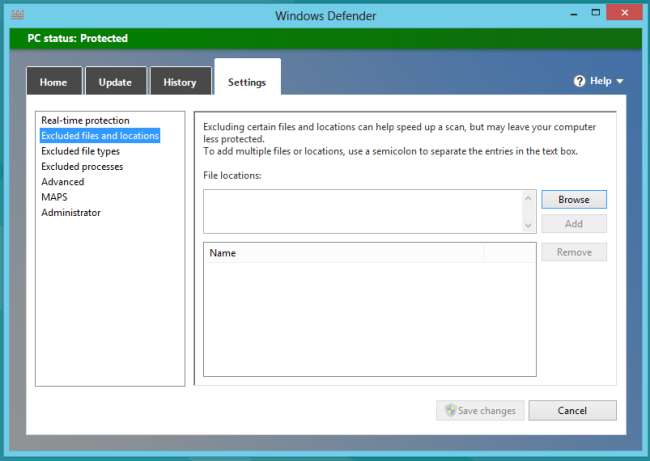
Haga clic en el botón Examinar y navegue hasta el siguiente archivo:
C: \ Windows \ System32 \ Drivers \ etc \ hosts
(Si instaló Windows en un directorio diferente, comience en ese directorio en lugar de C: \ Windows)
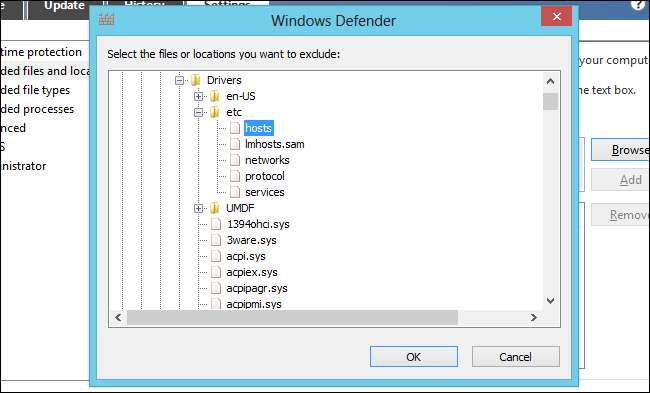
Haga clic en el botón Agregar y luego en Guardar cambios para guardar sus cambios.
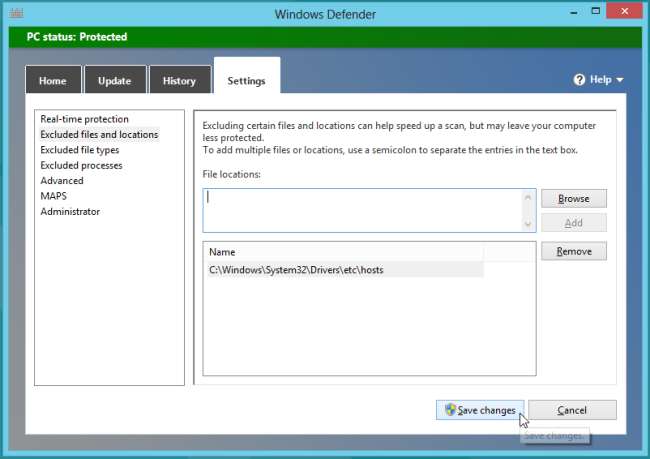
Ahora puede editar el archivo de hosts normalmente.
Edición de su archivo de hosts
Tendrá que editar su archivo de hosts como administrador. Si lo abre con normalidad e intenta guardarlo, verá un mensaje que indica que no tiene permiso para guardar un archivo en su ubicación.
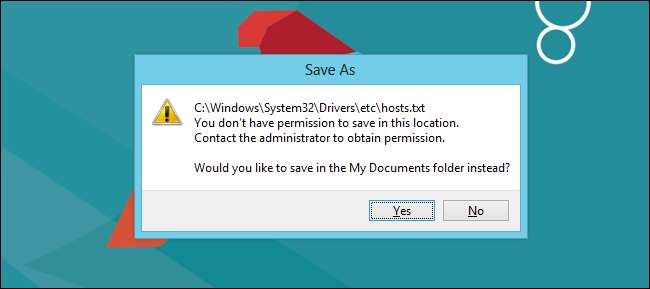
Para iniciar el Bloc de notas como administrador, presione la tecla de Windows, escriba Bloc de notas, haga clic con el botón derecho en la aplicación Bloc de notas que aparece y seleccione Ejecutar como administrador . (También puede iniciar cualquier otro editor de texto que prefiera, como Notepad ++).
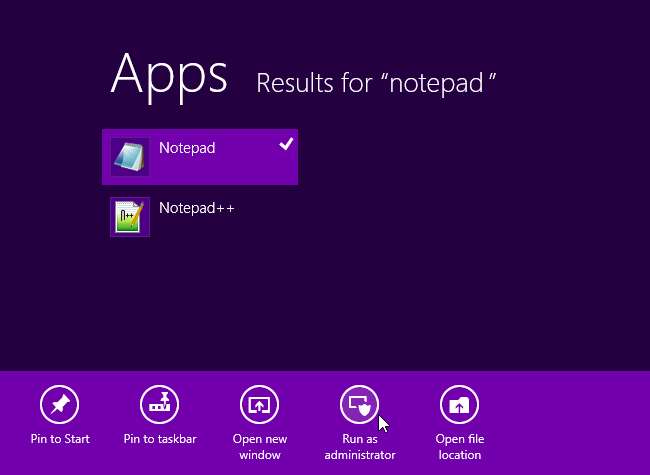
Haga clic en Archivo -> Abrir en la ventana del Bloc de notas y navegue hasta el siguiente archivo:
C: \ Windows \ System32 \ Drivers \ etc \ hosts
Deberá seleccionar Todos los archivos en el cuadro de tipo de archivo en la parte inferior del cuadro de diálogo abierto o el archivo de hosts no aparecerá en la lista.
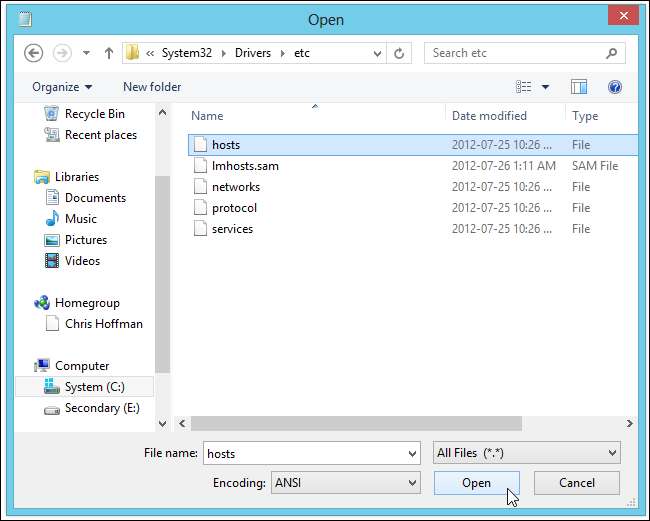
Agrega una línea para cada sitio web que quieras bloquear. Escriba el número 127.0.0.1, seguido de un espacio o pestaña, y luego escriba el nombre de un sitio web. Por ejemplo, las siguientes líneas bloquearían tanto facebook.com como example.com:
127.0.0.1 facebook.com
127.0.0.1 example.com
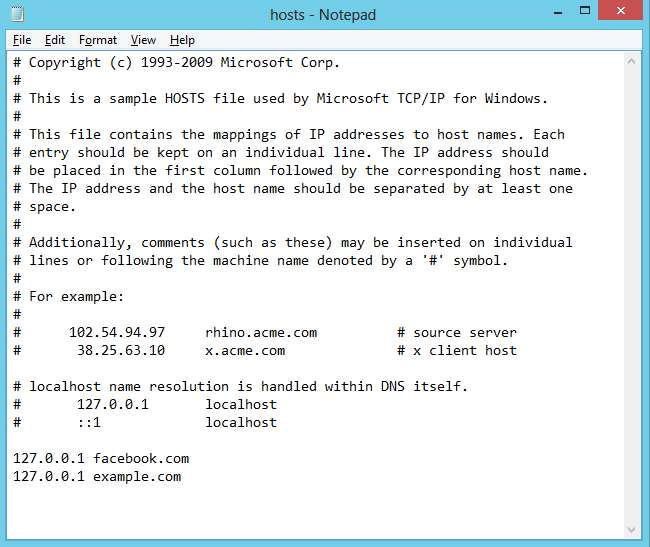
Guarde el archivo cuando haya terminado. Sus cambios entrarán en vigor de inmediato y el sitio web se bloqueará; no es necesario reiniciar el sistema ni el navegador.








